【软件】Java开发环境相关工具IDEA、JDK、Maven
本篇会持续收集实际开发遇到的问题
JDK安装
macOS平台
进入azul.com 选择版本:arm架构的.dmg文件
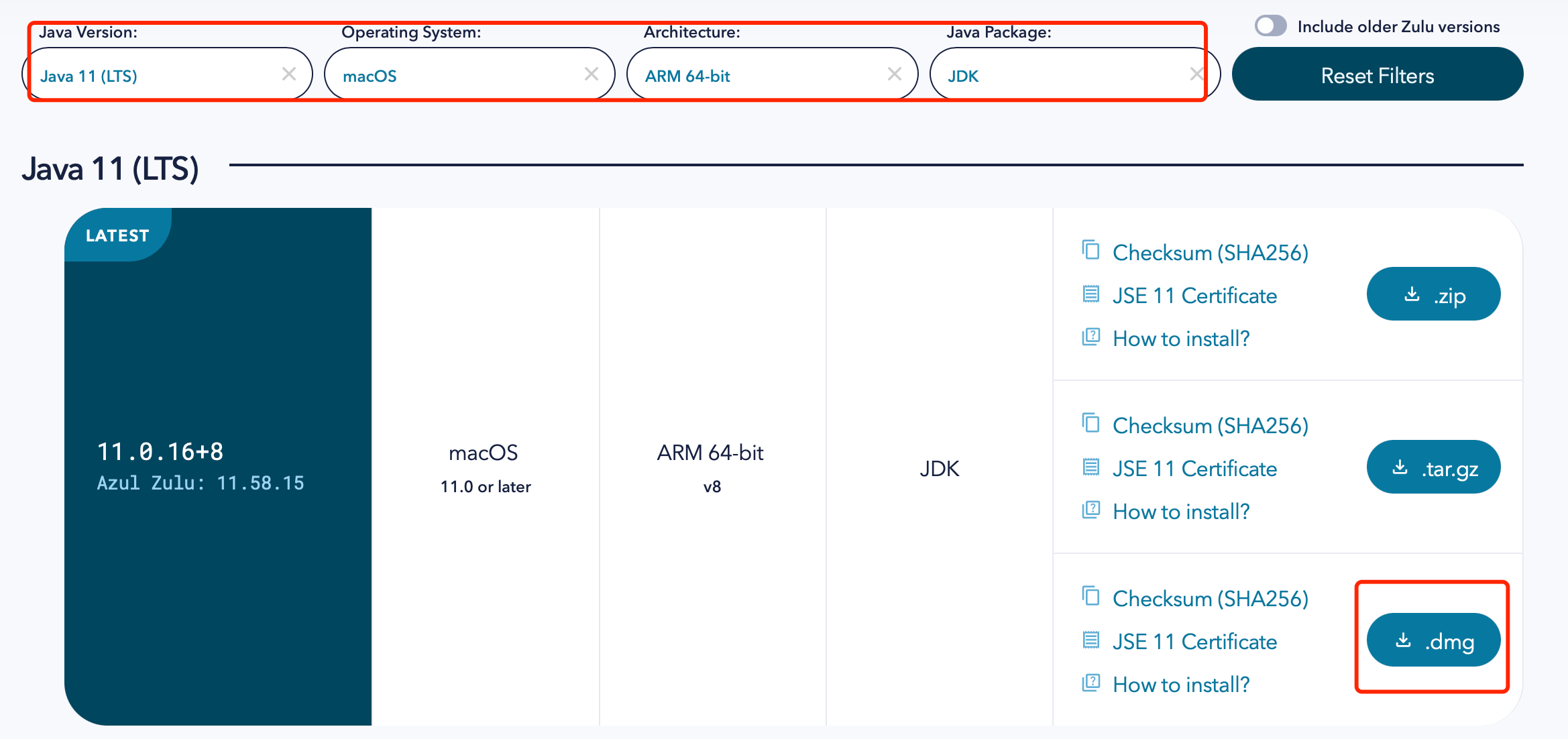
下载打开双击安装,终端输入java -version 即可完成
zhangxin@ZhangdeMacBook-Air ~ % java -version |
Windows安装JDK
默认安装路径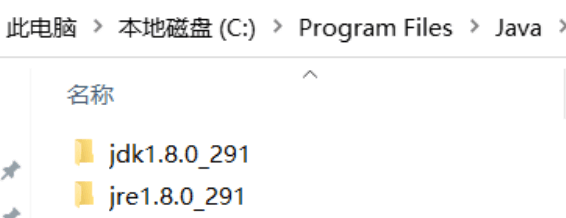
Maven安装
macOS安装Maven
首先到官网下载对应压缩包,官方下载地址
选择apache-maven-版本号-bin.zip
下载解压缩,放入任一位置:/Users/zhangxin/apache-maven-3.8.6
编辑:
vim ~/.zshrc |
添加Maven路径:
export M2_HOME=/Users/zhangxin/apache-maven-3.8.6 |
刷新配置:
source ~/.zshrc |
检验:
mvn -v |
Windows安装maven
下载得到的maven压缩包解压到C:\Program Files下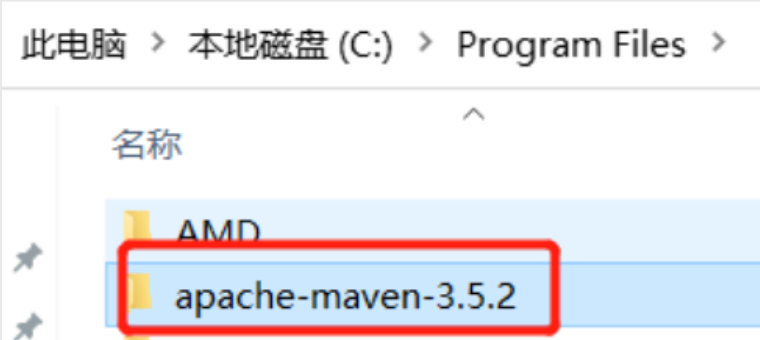
资源下载
https://wws.lanzoub.com/b0cap2akf
密码:e7fk
Jdk、Maven环境变量配置



path

C:\Program Files\JetBrains\IntelliJ IDEA 2021.2\bin;
CLASSPATH
%JAVA_HOME%\lib\dt.jar;%JAVA_HOME%\lib\tools.jarJAVA_HOME
C:\Program Files\Java\jre1.8.0_291MAVEN_HOME
C:\Program Files\apache-maven-3.5.2%JAVA_HOME%\bin;%JAVA_HOME%\jre\bin;
%MAVEN_HOME%\bin
检查
java -version |
IntelliJ IDEA
IDEA安装
macOS版
官网所有版本:https://www.jetbrains.com/zh-cn/idea/download/other.html
被墙可访问:https://3.jetbra.in
jetbrains全家桶:https://www.123pan.com/s/c6cA-NJkw3
进入窗口,下载30天重置插件拖入打开的idea窗口
永久激活(不好用)
下载激活脚本:
mac https://wws.lanzoub.com/isv7l07rk3mf
windows https://wws.lanzoub.com/iTHb707rrzli
Mac执行
sh ./reset_jetbrains_eval_mac_linux.sh激活30天使用下载破解补丁放入桌面https://www.aliyundrive.com/s/uW5a5G4XUUM
在“应用程序”列表,选中IntelliJ IDEA.app,右键“显示包内容”,会跳转至Contents目录
进入目录~/Contents/bin/, 修改配置文件的内容idea.vmoptions,
最后一行增加破解jar(fineagent.jar)所在的路径
-javaagent:/Users/zhangxin/Desktop/FineAgent.jar激活码激活:https://www.yuque.com/docs/share/bebb2938-dc4d-4ba5-a097-6722c63ee726
激活码2:
Windows版
被墙可访问:https://3.jetbra.in
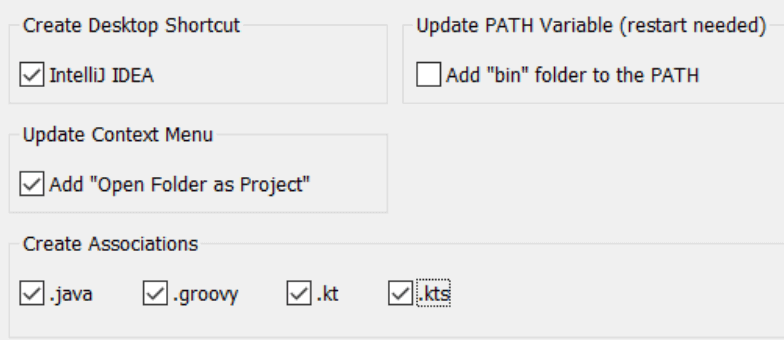
随便输入一个邮箱,获取30天
任意打开一个项目后,解压得到jar包(30天),拖入idea.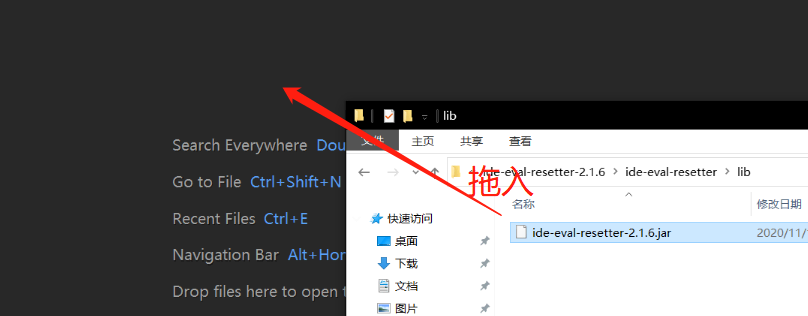
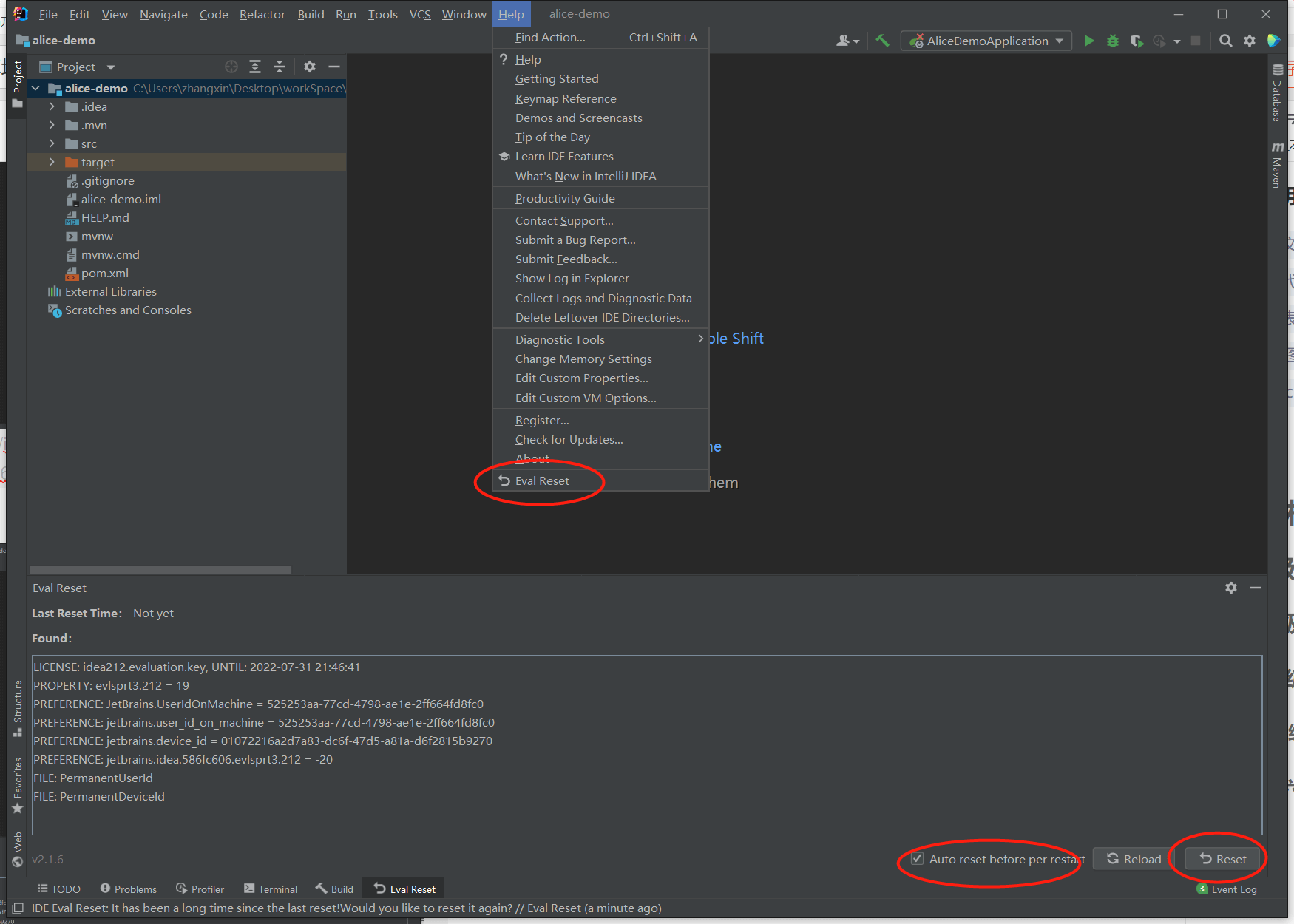
IDEA完全卸载
应用程序右键idea图标垃圾篓
cd ~/Library/ |
IDEA配置maven
全局配置:
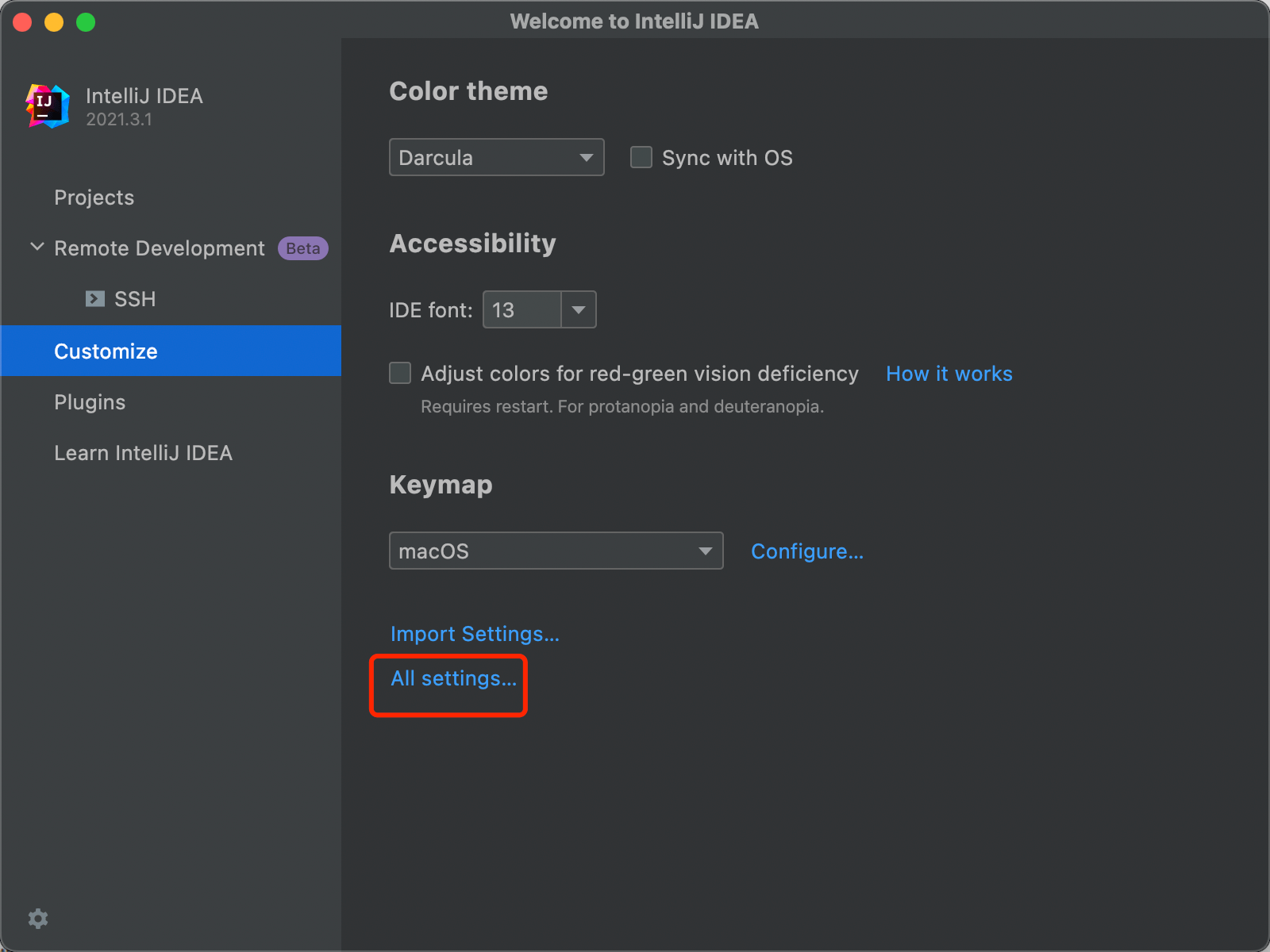
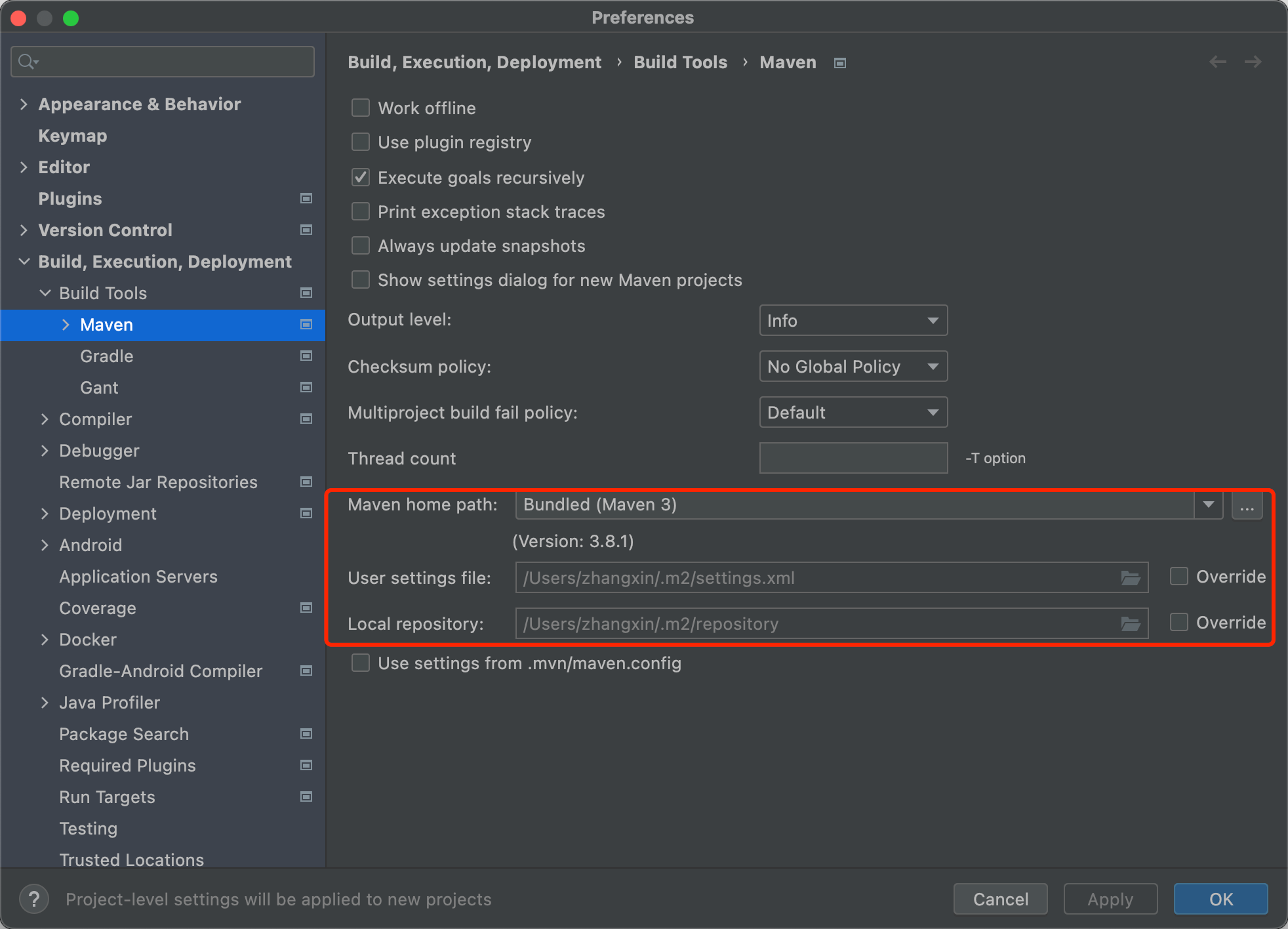
/Users/zhangxin下command+shift+. 打开隐藏文件, .m2放入settings文件。
虽然全局设置了,但是老项目还是会自带设置,在作为meaven项目load之前,需要二次修改确认。(踩过大坑)
实用插件
Key promoter X 快捷键提醒
Translation 翻译插件,Tools -> Translation 里面配置
CamelCase 命名风格转换插件,快捷键苹果为 ⇧+⌥+ U ,windows 下为 Shift + Alt +U。
MybatisX 提供了 Mapper 接口和 XML之间的跳转和自动生成模版的功能。
Git Commit Template Git 提交格式化模版 使用参考
Xcode-Dark Theme 主题插件
One Dark theme 主题插件
IDEA常用快捷键-mac
⌘⇧E:查看最近文件,并展示修改的内容
⌘O:模糊匹配查询指定文件名的文件,默认查询class类型文件
⇧⌘O:模糊匹配查询指定文件名的文件,默认查询所有类型文件
⌥F7:查找用法。显示在项目中使用代码元素的所有位置
⌘G:⌘F查找出内容后,⌘G定位到下一个查找出的内容
⇧⌘V:IDEA的剪切板
⇧⌘U:大小写转换
⇧F6:重命名
F6:改变文件位置
⌘,:打开Preferences
⌘;:打开Project Structure
⇧⌘↑ 或 ⇧⌘↓:代码向上或向下移一行
⌥␣:类、方法、属性快速弹框预览
⌥⌘← 或 →:返回到上次编辑的位置
⌘[ 或 ]:返回到上次编辑的位置
⌘B:导航到实例化类、方法或字段的初始声明
⌘⌥B:导航到一个抽象方法的实现代码
⌘F12:显示当前文件的结构
⌃V:CVS操作
⌃T:调用重构,重构插入符号下的元素,例如,安全删除、复制、移动、重命名等。
⌘N:自动生成补充内容,如set/get/override等
⌥⌘T:自动补充代码,如for、try-catch-finally、while等流程逻辑
⌥⏎:显示上下文操作,快速修复突出显示的错误和警告,改进和优化代码的意图操作。
F2,⇧F2:在代码问题之间导航,跳转到下一个或上一个突出显示的错误。
⇧⏎:换行,并将插入符放在下一行语句的开头位置
⌘⏎:下一行新增一行,插入符位置不变
⌥⌘L:重新格式化整个文件或选定片段
⌥↑、⌥↓:扩展或收缩选择,根据特定的代码构造增加或减少选择范围。
⌘/、⌥⌘/:添加/删除行注释或块注释,注释掉一行或一段代码。
⌘1:聚焦项目工具窗口
⌥F1:定位到当前文件
⎋:聚焦编辑
⌘+/- 扩展/收缩 某一个方法代码
⌘⇧+/- 扩展/收缩 整个类的方法代码
⌃⌘+Q 扩展/收缩类注释
双击⇧:快速查找任何文件、操作、符号、工具窗口或设置。
⌘E:查看最近文件,列表展示
⌘F:当前文件查询文本内容
⇧⌘F:指定域查询文本内容
⌘R:当前文件替换文本内容
⇧⌘R:指定域替换文本内容
常见问题
在Idea中隐藏指定文件/文件夹
打开设置,【Editor】→【File Types】→【Ignored Files and Folders】,忽略文件或文件夹显示
macOS切换jdk版本
https://www.jianshu.com/p/8e9277d9f2c5
macOS卸载安装多余的jdk
https://www.cnblogs.com/ashanxiaoya/p/15177954.html解决IDEA登录github账号失败的问题
https://blog.csdn.net/weixin_43480466/article/details/123091307
IDEA选择jdk
command + ;
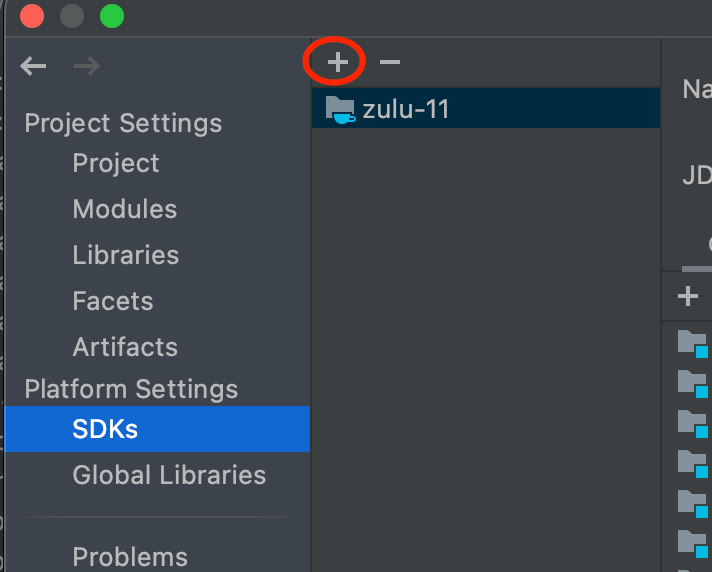
项目选择
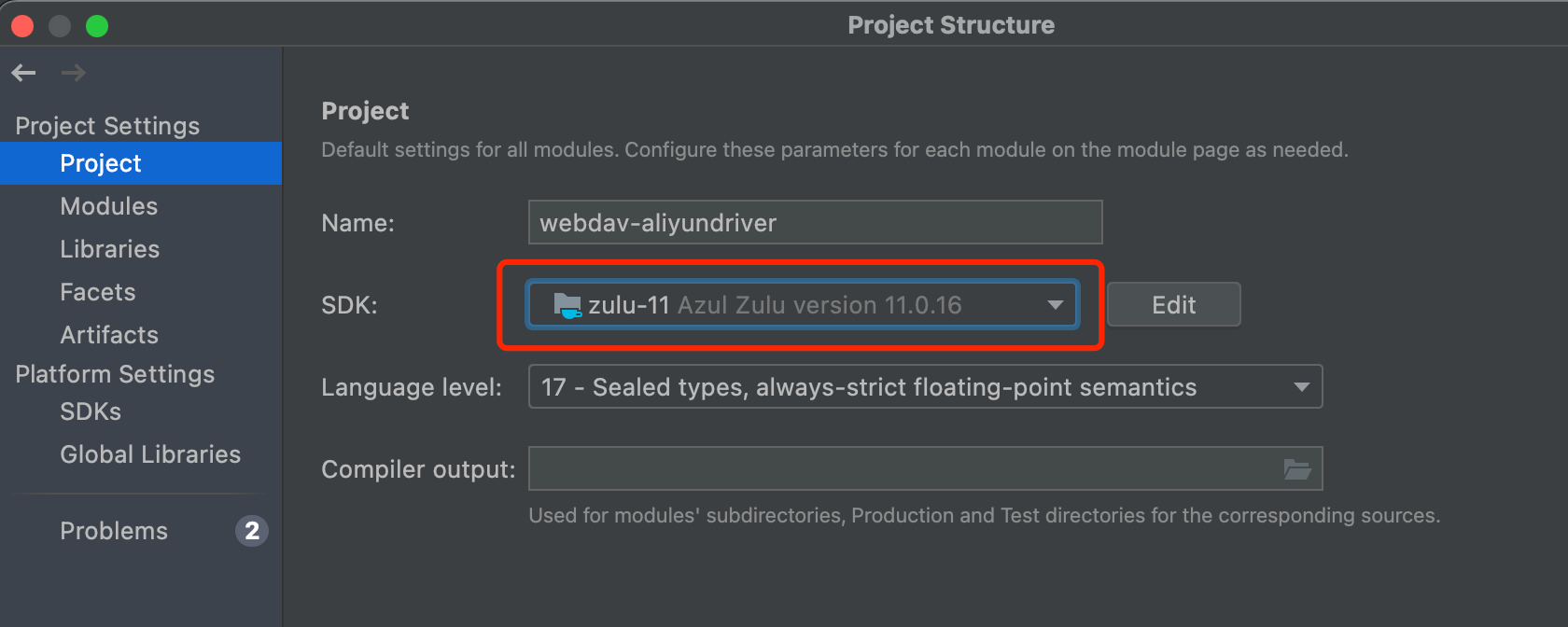
IDEA查看源码时,无注释,出现的是反编译后的.class文件
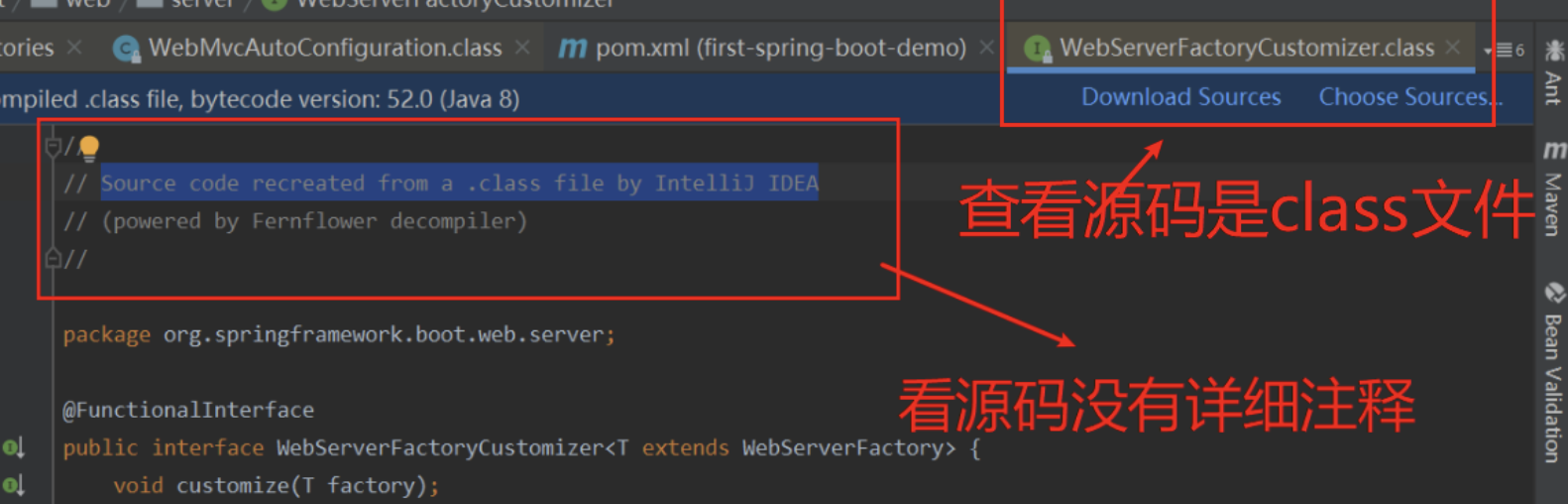
解决方案:
maven下的配置
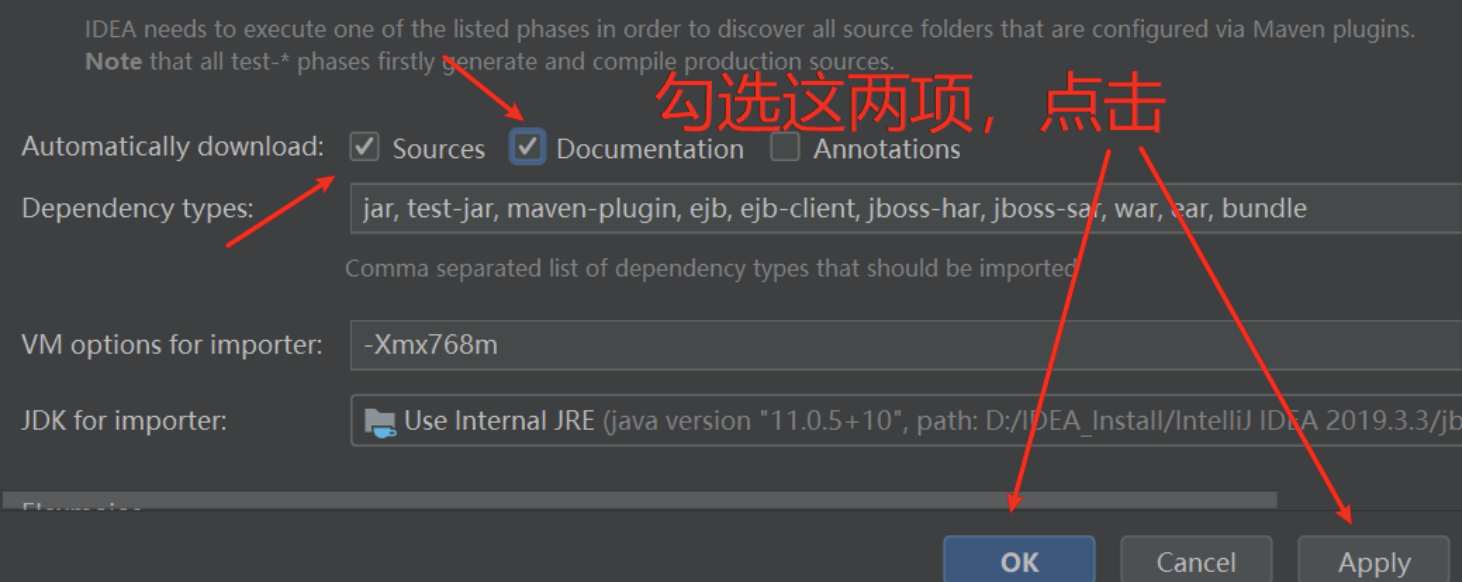
然后,在 pom.xml 里右键 maven->reimport,成功了!!!
如果不成功,大概率就是Maven的版本问题了,常规操作是选用低版本的Maven和idea兼容
我这里换了个
Use Maven wrapper也成功了
此时,源码注释虽然有了,但是会报Library source does not match the bytecode for class的问题,
解决办法:点击 File -> Invalidate Caches and Restart。
如果还未解决,那就是因为:
通过Maven查看依赖的源码时,通常是Maven自动下载JAR包附属的source包,但是会出现一个问题,由于使用lombok插件会造成编写的Java文件和编译后的class上有差别,所以IDEA打开时看到的是Maven打包时用的源码,而IDEA会自动匹配与.class反编译后的源代码,造成不匹配的提示。
不用管了,不影响查看源码。
IDEA工作空间修改
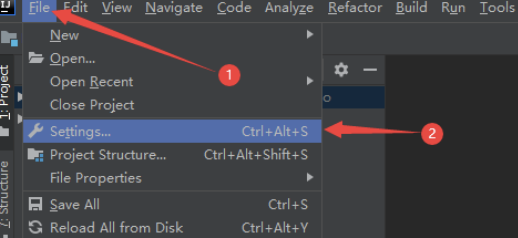
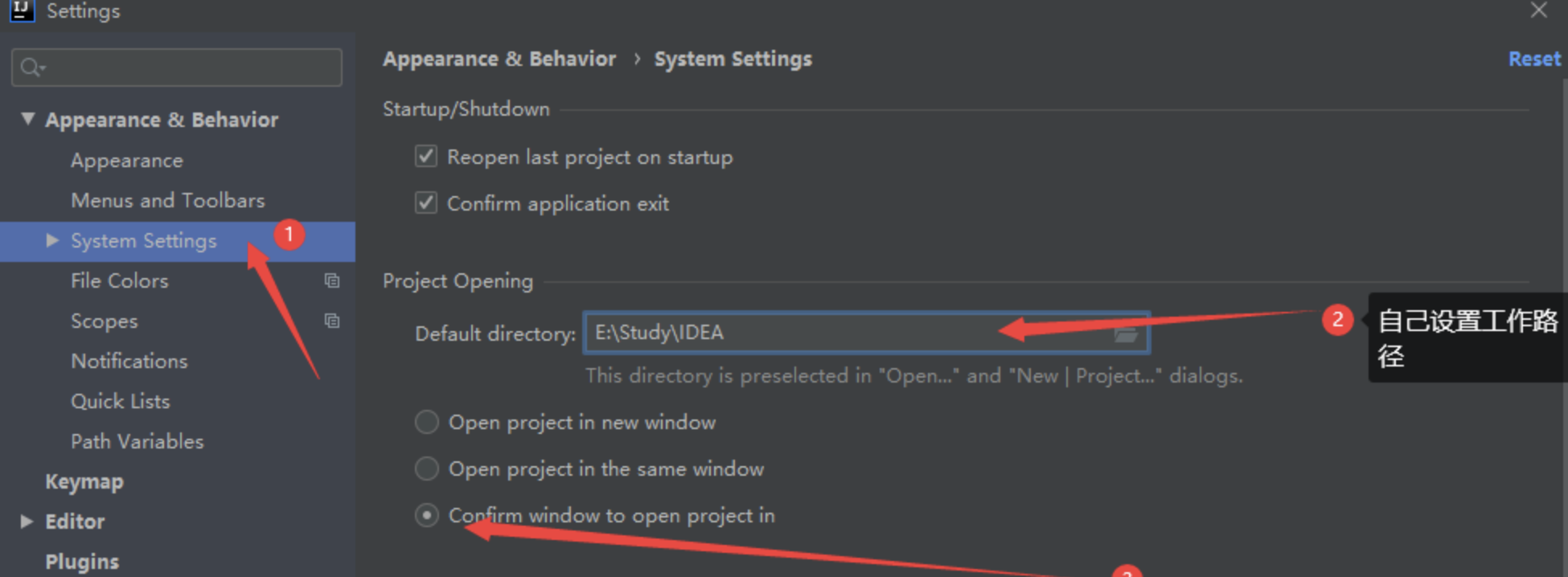
IDEA卸载重新安装打不开
cd /Users/zhangxin/Library/Application\ Support/JetBrains/ |
IDEA中Maven依赖包下载不了
使用别人下载好的jar包,无法重新索引
- Maven使用3.0.5
- File - Invalidate Caches
运行eclipse结构的Java web项目
关于Idea如何启动tomcat
IDEA报错:Error:java: Compilation failed: internal java compiler error 解决办法
IDEA 编译项目时报:GC overhead limit exceeded
解决方案
将编译器使用的堆内存调大:700M->1000M(注意:具体调整大小请根据实验确定)
tomcat 启动时报错 org.springframework.beans.factory.NoSuchBeanDefinitionException
- https://blog.csdn.net/m0_47397104/article/details/112623318
- https://blog.csdn.net/qq_46010154/article/details/109189215
- https://blog.csdn.net/lustres/article/details/71123964